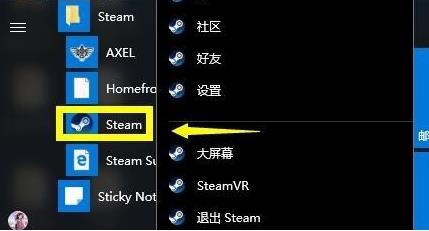最近使用win10操作系统的电脑用户表示自己电脑上的“此电脑”程序失灵了,出现了无论是双击打开还是右键打开都无法打开电脑的现象。针对以上问题,本期小编为大家整理了Win10系统此电脑打不开的解决方法,一起去看看吧。

Win10系统此电脑打不开的解决方法
1、首先按键盘上的“Win +R”快捷键打开“运行”窗口,在“运行”窗口中输入“regedit”命令,点击“确定”打开“注册表”;
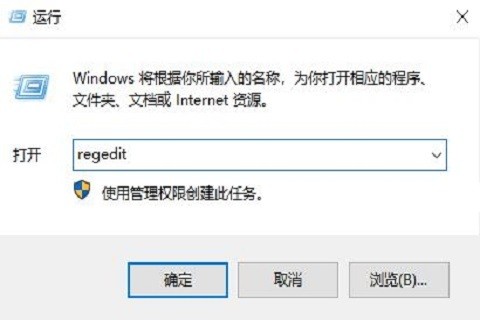
2、在打开的注册表编辑器窗口,依次展开“计算机\HKEY_LOCAL_MACHINE\SOFTWARE\Classes\CLSID\{20D04FE0-3AEA-1069-A2D8-08002B30309D}\shell\Manage\command”;
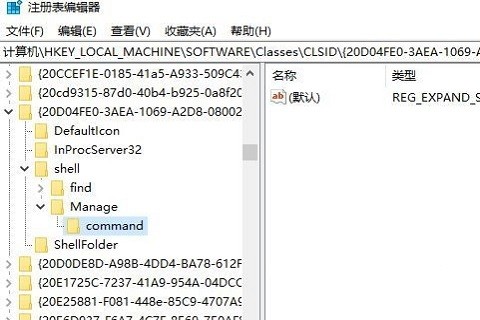
3、然后,右键单击右边窗口中的“默认”注册表键值,在弹出菜单中选择“修改”菜单项;
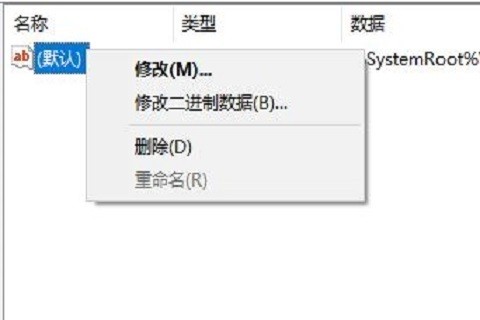
4、最后,进默认数值数据“%SystemRoot%\systme32\CompMgmtLaucher.exe ”修改为“mmc.exe %systemroot%\system32\compmgmt.msc /s”,修改完成后,点击“确定”保存,重启Win10系统即可解决此问题。
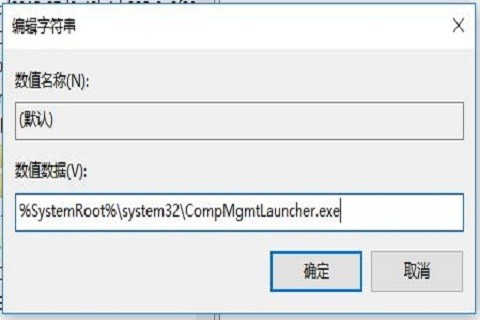
相关教程推荐:>>Win10查看电脑刷新率的操作步骤介绍<<
以上就是小编给大家分享的Win10系统此电脑打不开的解决方法,想要了解更多内容,请关注dwsu.cn,小编会持续为大家更新更多相关攻略。

 微信扫一扫
微信扫一扫